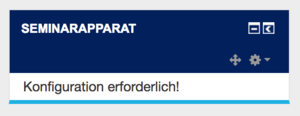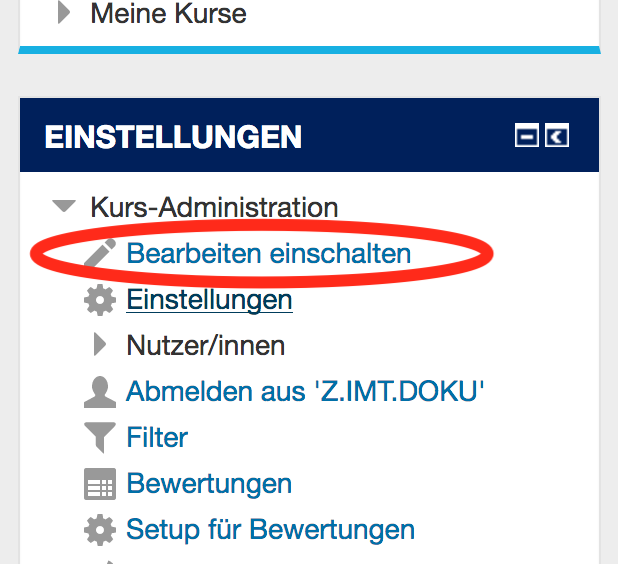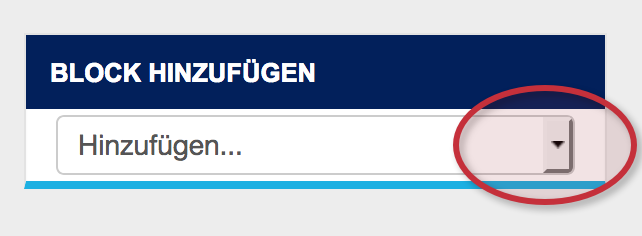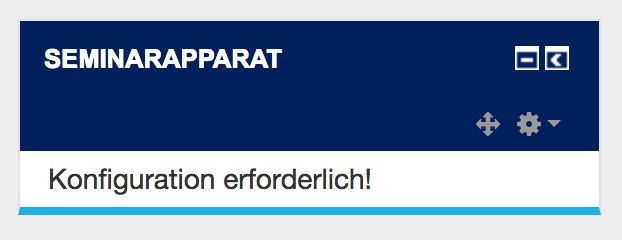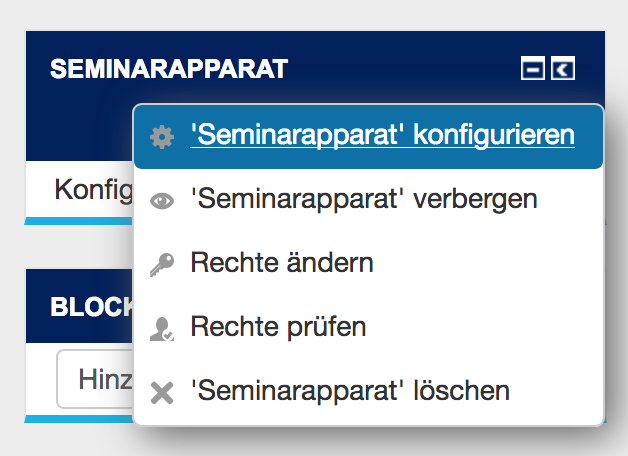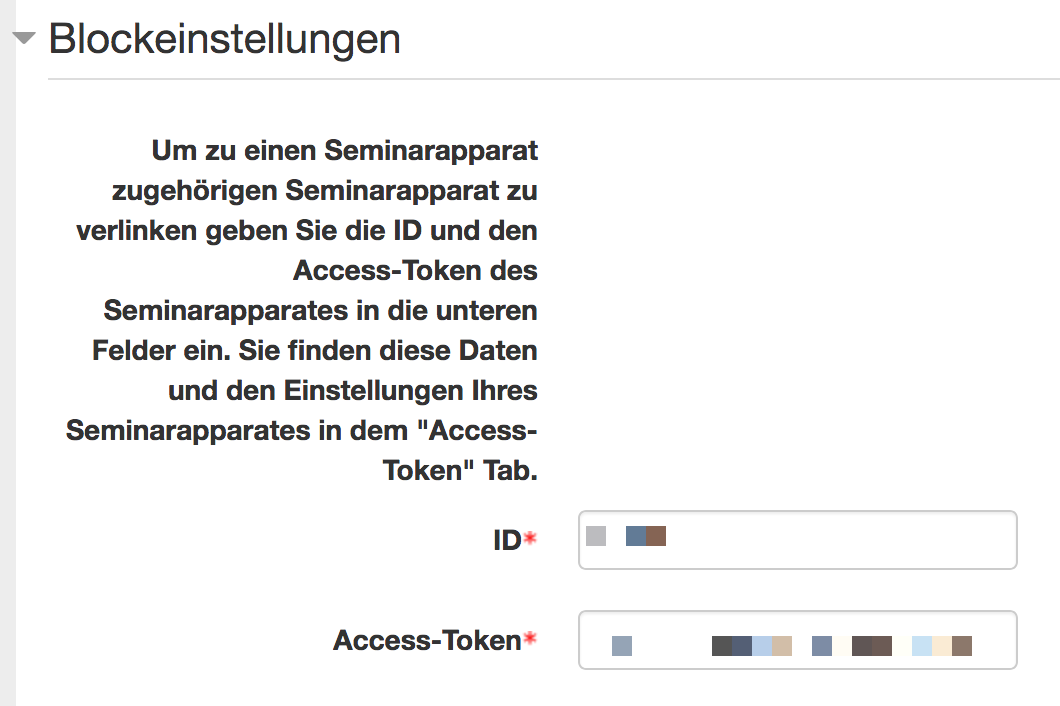Allgemeine Informationen
| Anleitung | |
|---|---|
| Informationen | |
| Betriebssystem | Alle |
| Service | PANDA |
| Interessant für | Angestellte, Studierende und Gäste |
| HilfeWiki des ZIM der Uni Paderborn | |
Diese Anleitung zeigt ihnen, wie Sie einen Online-Seminarapparat als Block in Moodle einfügen.
Bearbeiten einschalten
In den meisten Fällen müssen Sie in ihrem Kurs den Bearbeitungsmodus einschalten. Nur so haben Sie die entsprechenden Schaltflächen um Materialen und Aktivitäten im Kurs zu erstellen oder die Einstellungen zu bearbeiten.
Dies können Sie als Kursadministrator auf zwei Arten erledigen:
- Im linken Einstellungsblock "Kursadministration" finden Sie die Schaltfläche "Bearbeiten einschalten"
- Oberhalb des Kursinhalts finden Sie ebenfalls eine Schaltfläche "Bearbeiten einschalten"
Nach dem der Bearbeitungsmodus eingeschaltet ist, stehen ihnen alle Bearbeitungsoptionen zur Verfügung.
Block hinzufügen
Nachdem der Bearbeitungsmodus eingeschaltet ist, haben Sie die Möglichkeit in der Seitenleiste einen neuen Block hinzufügen. Wählen Sie im Dropdown-Menü die Option Seminarapparat aus. Der neue Block ercheint nun direkt in der Seitenleiste.
Seminarapparat konfigurieren
Der Seminarapparat muss nun konfiguriert werden. Klicken Sie Dazu auf das kleine Zahnradsymbol im Block. In den Blockeinstellungen müssen Sie 'ID' und den 'Access-Token' eintragen. Diese erhalten Sie in den Einstellungen des Seminarapparates auf den Seiten der Uni-Bibliothek.
Der Seminarapparat ist nun fertig konfiguriert.